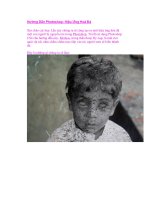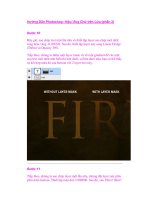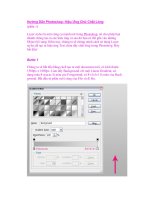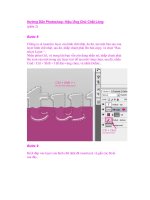Hướng Dẫn Photoshop: Hiệu Ứng Khói trên khuôn mặt doc
Bạn đang xem bản rút gọn của tài liệu. Xem và tải ngay bản đầy đủ của tài liệu tại đây (595.43 KB, 7 trang )
Hướng Dẫn Photoshop: Hiệu Ứng Khói trên khuôn mặt
Bước 1 – Thiết lập Environment (môi trường)
Tạo một document có kích thước 750 x 550px
Sử dụng Gradient tool với màu sắc foreground là #2B2B2B và back-
ground là màu #000000, bắt đầu với một Linear Gradient từ Bottom bên
trái.
Bước 2 – Thêm đám mấy
Tạo một layer mới phía trên cùng của Background. Thiết lập màu sắc của
foreground là màu #000000 và Background là màu #FFFFFF.
Vào Filter > Render > Clouds. Thiết lập Blending Mode của layer này
sang Color Dodge.
Sử dụng Soft Eraser tool có kích thước 300px, loại bỏ những phần của
đám mây như hiển thị trong bản vẽ.
Bước 3 – Crop (cắt) người mẫu
Sử dụng Pen tool để Crop người mẫu và đặt hình người mẫu của bạn gần
với đám mây bên trái.
Nhấp chuột vào đây để xem các phương pháp chiết xuất
Bước 4a – Tạo làn khói
Sao chép layer người mẫu và sử dụng Rectangular Marquee tool để chọn
nửa bên phải của layer bạn vừa sao chép.
Vào Edit > Free Transform và kéo căng một nửa khuôn mặt của người
mẫu về phía phải như hiển thị trong bản vẽ.
Sử dụng Eraser tool mềm có kích thước 300px, làm mờ phần bên phải
của hình vừa được kéo căng.
Bước 4b – Tạo làn khói
Vào Filter > Distort > Wave.
Thiết lập Generators là 5, Type sang Sine, Min Wavelength là 10, Max
Wavelength afl 120, Min Amplitude là 5, Max Amplitude là 35 và cả
Scale 100%.
Chọn Repeat Edge Pixels bên dưới Undefined Areas.
Bước 4c – Tạo làn khói
Lúc này, ẩn Wavy Model và tạo một layer mới bên trên nó.
Tô màu làn khói rộng với màu #FFFFFF trên layer mới. Đặt nó gần với
khuôn mặt như hiển thị trong bản vẽ.
Bước 4d – Tạo làn khói
Trên cùng một layer, vẽ nhiều hình dạng và kích thước làn khói
khác nhau.
Chú ý làn khói phải được kết nối hoặc gần sát với làn da để có được các
kết quả tốt hơn.
Bước 4e – Tạo làn khói
Ctrl + nhấp chuột trái lên layer làn khói để load vùng chọn lên Luminos-
ity của nó (vùng sáng).
Hiển thị Wavy Model và gắn layer mask lên nó với vùng chọn. Delete
layer làn khói khi layer mask đã được tạo ra.
Xem layer được hiển thị trong bản vẽ.
Bước 5a – Làm mờ người mẫu
Tạo một layer mới bên trên layer người mẫu ban đầu.
Sử dụng Smoke Brushes có màu #FFFFFF, tô màu làn khói rộng trên
khuôn mặt của người mẫu bên trên layer mới.
Bước 5b – Làm mờ người mẫu
Ctrl + nhấp chuột trái lên layer làn khói mới để load vùng chọn lên Lumi-
nosity của nó.
Chọn layer người mẫu ban đầu và gắn một layer mask lên đó với vùng
chọn. Delete layer làn khói khi layer mask đã được tạo ra
Xem layer hiển thị trong bản vẽ.
Bước 6 – Gắn Outer Glow
Nhấp chuột phải lên layer người mẫu ban đầu và chọn Blending Options.
Kích hoạt Outer Glow và thiết lập màu sắc #FFFFFF, Mode sang Color
Dodge và kích thước là 5px.
Bạn có thể xem border được chiếu sáng rất đẹp xung quanh Edge của
khuôn mặt hòa lẫn với đám mây ở background.
Bước 7 – Điều chỉnh màu sắc
Tạo một Levels Adjustment Layer phía trên tất cả các layer khác và chọn
các Value 40, 0.75, 255.
Tạo một Hue/Saturation Adjustment Layer khác bên trên Levels. Thiết
lập Hue 190, Saturation 25 và Lightness 0
Lựa chọn
Bạn có thể tô màu đôi mắt bằng màu trắng để đạt được cảm giác siêu thực
hơn. Cuối cùng, thêm một số Text để hoàn thiện thiết kế.